 ✕
✕
By Justin SabrinaFrissítve június 06, 2023
Hogyan lehet elrejteni a mappákat a flash meghajtón?
Az USB flash meghajtó egy kényelmes eszköz a fájlok tárolására, biztonsági mentésére, átvitelére és kezelésére. A számítógépek lemezterületének felszabadítása érdekében sokan adatdokumentumokat, adatvédelmi videókat, képeket és egyebeket USB-meghajtóra mentenek. Különösen akkor, ha azt tervezi, hogy kölcsönadja USB-meghajtóját másoknak, vagy nyilvános számítógépen kell használnia USB-meghajtóját.
Szóval, van-e rá mód mappa elrejtése az USB-meghajtón? A válasz pozitív! A Windows számítógép beépített fájlrejtett funkcióval rendelkezik. Ezen kívül számos egyszerű fájl rejtett szoftver található, amelyek segíthetnek elrejteni az USB flash meghajtón lévő fájlokat és mappákat. Itt két módszert osztunk meg az USB flash meghajtó mappáinak elrejtésére. Nézd meg!
TARTALOMJEGYZÉK
A parancssor egy beépített parancssori értelmező alkalmazás Windows operációs rendszerekhez. Használhatja ingyenesen elrejtheti az USB-meghajtó egy mappáját vagy akár az összes mappáját. Íme, hogyan kell csinálni.
1# Mappa elrejtése az USB-meghajtón
1. lépés Kezdésként nyomja meg a gombot Win + R a billentyűzeten a futás ablak. Ezután írja be CMD és kattintson OK.
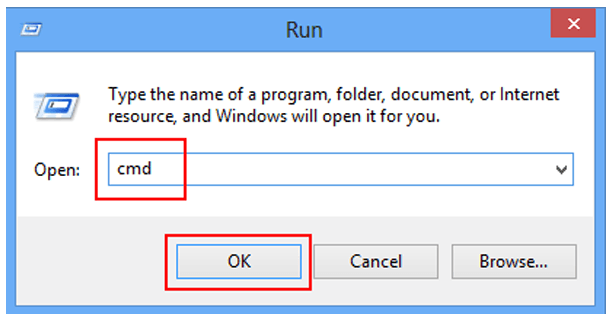
2. lépés. Ezután lépjen be attrib +h * (a * helyére írja be az USB-meghajtó célmappa elérési útját).

Ha nem ismeri az USB-meghajtó mappa elérési útját, ugorjon ide Sajátgép ellenőrizze.
3. lépés: Ha elkészült, megnyithatja az USB flash meghajtót a Sajátgép oldalon, és látni fogja, hogy a mappája el van rejtve!
#2 Az összes mappa elrejtése az USB-meghajtón
1. lépés: Nyomja meg a Win + R billentyűkombinációt. Ezután a CMD gombot, és nyomja meg az OK gombot az ablakban.
2. lépés: Írja be az attrib +s +h +a *.* /s /d parancsot, majd nyomja meg az Enter billentyűt a billentyűzeten.
3. lépés Ezt követően az USB-meghajtó összes mappája el lesz rejtve.
Tipp: Rejtett mappákat is megjeleníthet az USB-n az attrib CMD használatával.
Ha egyszerűbb és biztonságosabb módszerre van szüksége az USB-n lévő mappák elrejtésére, segítséget kérhet egy professzionális fájlrejtett szoftvertől, például az UkeySoft File Lock-tól.
UkeySoft fájlzár egy teljes értékű, de könnyű fájl rejtett szoftver és mappatároló. Ez a kiváló eszköz felhasználóbarát felülettel rendelkezik, amely lehetővé teszi elrejteni a fájlokat, mappákat és meghajtókat kedveled. Lehetővé teszi, hogy jelszót állítson be az USB-meghajtókon, merevlemezeken és külső meghajtókon lévő mappák védelmére. Senki sem férhet hozzá jelszó nélkül.
Ellenőrizze az UkeySoft fájlzár funkcióit:
Könnyen kezelhető. Mindenki használhatja fájlok, mappák és meghajtók elrejtésére számítógépes ismeretek nélkül.
Rugalmas. Képes elrejteni a helyi meghajtón, külső meghajtón és USB-meghajtón lévő fájlokat és mappákat.
Biztonságosabb. Jelszavas védelmet kínál az adatok, fájlok, mappák és meghajtók zárolásához.
Átfogó. Az UkeySoft File Lock elrejtheti a fájlokat, mappákat, képek, videók, hanganyagok, e-mail, PDF, Word, Excel, PPT, TXT, ZIP fájlok és a meghajtó bármely más dokumentuma.
Fájl iratmegsemmisítő. Lehetővé teszi a fájlok és mappák teljes törlését a meghajtókon, és néhány kattintással törölheti a fel nem használt lemezterületet.
Magas kompatibilitás - Tökéletesen működik Windows 11/10/8.1/8/7 (32 és 64 bites) és Windows Vista/XP, macos mojave, macOS 10.10, 10.11, 10.12 és újabb rendszereken.
Az alábbi részletes lépéseket követve elrejtheti az USB flash meghajtón lévő mappákat ezzel a megbízható fájlrejtett szoftverrel.
1. lépés: Futtassa az UkeySoft fájlzárat
A telepítés után indítsa el az UkeySoft File Lock programot. A fő interfész belépéséhez be kell írnia az 123456-ot a jelszó mezőbe.

2. lépés: Helyezzen be egy USB flash meghajtót a számítógépbe
Mint látható, az UkeySoft program különböző modulokat kínál a bal oldalon, beleértve a helyi lemezt, a külső lemezt, a mappák megosztását és a további eszközöket.
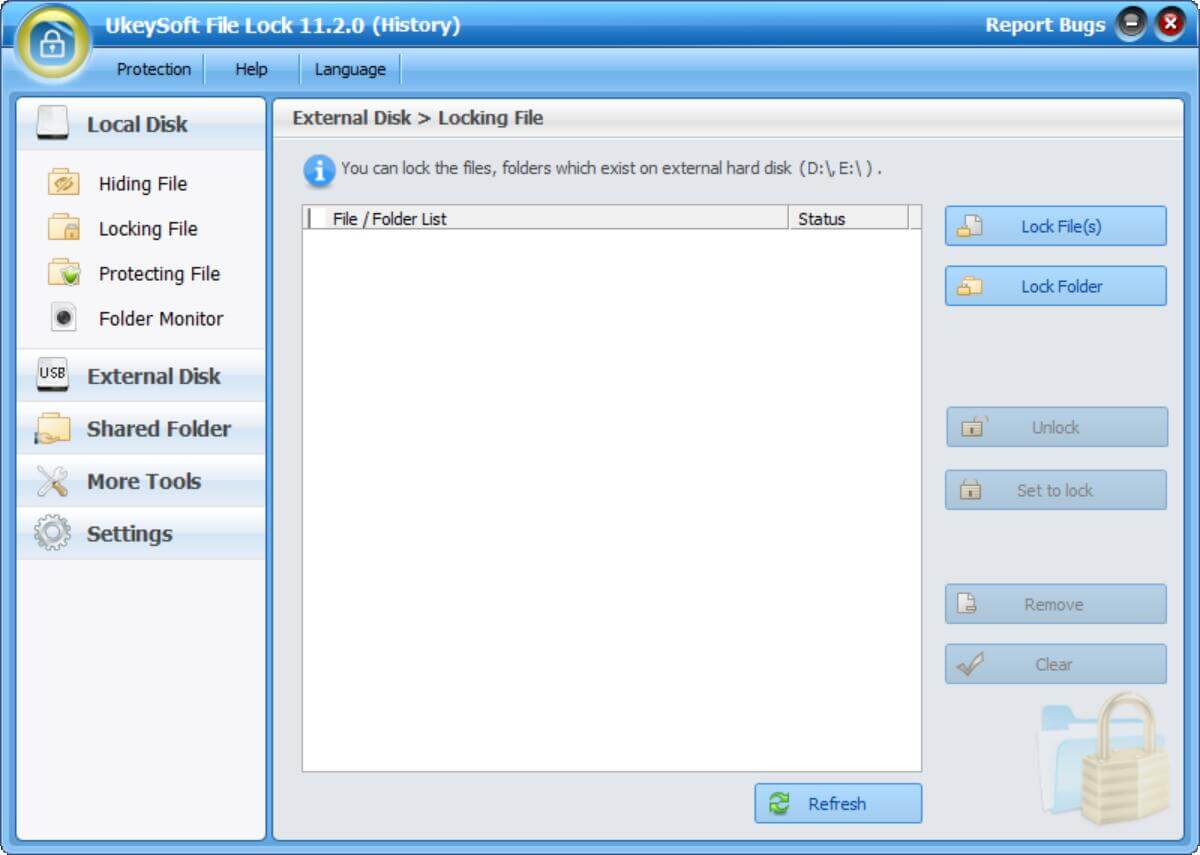
Be kell helyeznie egy USB flash meghajtót, akkor a program alapértelmezés szerint észleli.
3. lépés: Válassza az Elrejteni kívánt USB-meghajtó mappáit
Ezután érintse meg a „Külső lemez” elemet a bal oldalon, és válassza a „Fájl elrejtése” > „Mappa zárolása” lehetőséget.

Adjon hozzá egy mappát vagy adott mappákat, amelyeket el szeretne rejteni az USB flash meghajtón, majd kattintson az "OK" gombra.

A művelet befejezése után ellenőrizheti az USB-meghajtó rejtett mappáit.
4. lépés: Rejtett mappák megjelenítése az USB-meghajtón (opcionális)
Ha meg szeretné jeleníteni az USB-meghajtó rejtett mappáit, válassza ki a célmappákat, és kattintson a jobb oldalon található "Elrejtés" gombra. Ezután megjeleníti a rejtett mappákat az USB-lemezen.
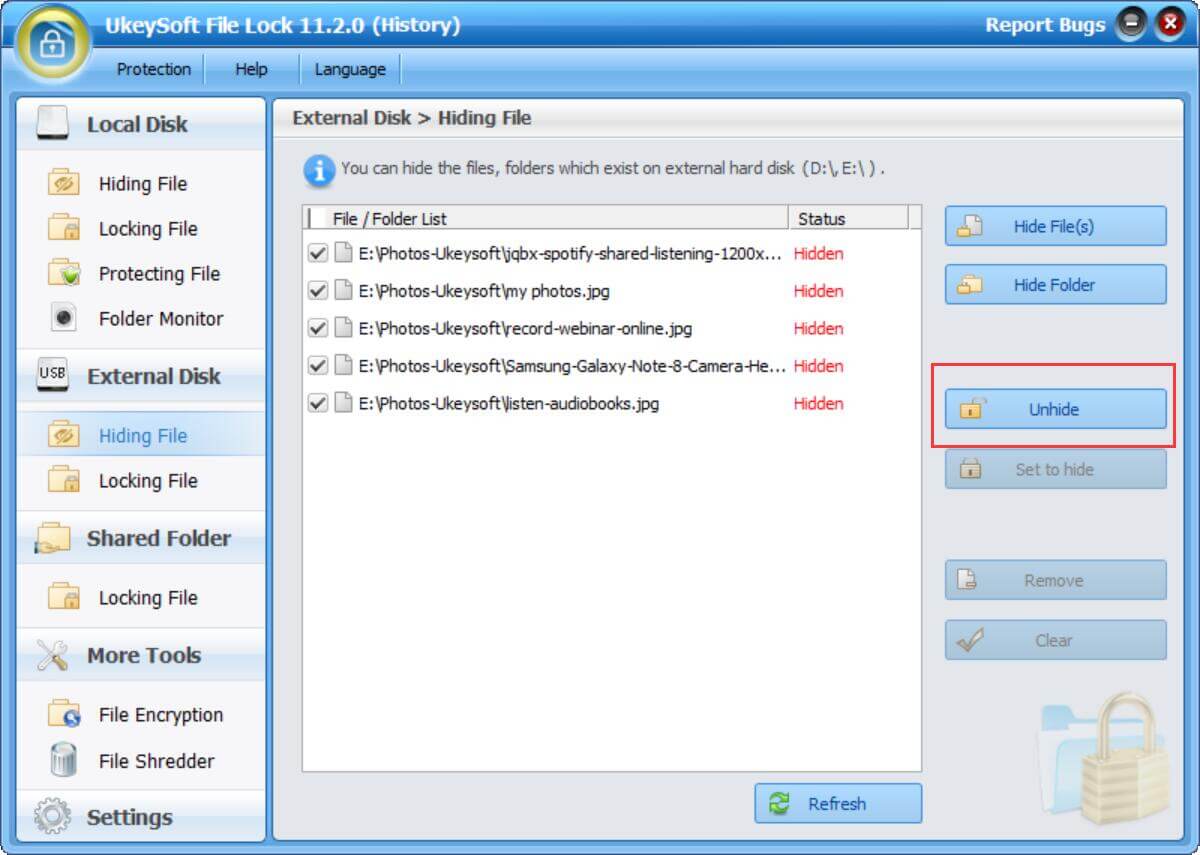
Előnyök:
prompt: meg kell, hogy jelentkezzen be mielőtt kommentálhatna.
Még nincs fiók. Kérjük, kattintson ide Regisztráció.

Jelszóval védett és elrejthető fájlok és mappák, amelyek megtalálhatók a számítógépen, az USB-eszközökön.

Jelszóval védett és titkosított USB-lemez, memóriakártya és egyéb USB-meghajtók.

Élvezze a biztonságos és szabad digitális életet.
Hasznosság
multimédia
copyright © 2023 UkeySoft Software Inc. Minden jog fenntartva.
Még nincs hozzászólás. Mondj valamit...